–ö–Α–Κ –Ϋ–Α―¹―²―Ä–Ψ–Η―²―¨ –Γ–Α–Φ―¹―É–Ϋ–≥ 8 ―¹–Β―Ä–Η–Η
–£―΄ –Κ―É–Ω–Η–Μ–Η ―²–Β–Μ–Β–≤–Η–Ζ–Ψ―Ä Samsung 8 ―¹–Β―Ä–Η–Η 2020 –≥–Ψ–¥–Α –Η –Ω–Ψ–Ϋ―è–Μ–Η, ―΅―²–Ψ –Ω–Ψ―è–≤–Η–Μ–Ψ―¹―¨ –Ε–Β–Μ–Α–Ϋ–Η–Β –Η–Ζ–Φ–Β–Ϋ–Η―²―¨ –Κ–Ψ–Β-–Κ–Α–Κ–Η–Β –Ω–Α―Ä–Α–Φ–Β―²―Ä―΄ –Η–Ζ–Ψ–±―Ä–Α–Ε–Β–Ϋ–Η―è? –£ ―ç―²–Ψ–Φ ―¹–Μ―É―΅–Α–Β –≤–Α–Φ –Φ–Ψ–Ε–Β―² –Ψ–Κ–Α–Ζ–Α―²―¨―¹―è –Ω–Ψ–Μ–Β–Ζ–Ϋ―΄–Φ –Φ–Α―²–Β―Ä–Η–Α–Μ, –Κ–Ψ―²–Ψ―Ä―΄–Ι –Φ―΄ –Ω―Ä–Β–¥―¹―²–Α–≤–Η–Φ –Ϋ–Η–Ε–Β. –£ ―ç―²–Ψ–Φ ―Ä―É–Κ–Ψ–≤–Ψ–¥―¹―²–≤–Β –Φ―΄ –≤―΄–¥–Β–Μ–Η–Μ–Η ―¹–Α–Φ―΄–Β –≤–Α–Ε–Ϋ―΄–Β –Ϋ–Α―¹―²―Ä–Ψ–Ι–Κ–Η –Η–Ζ–Ψ–±―Ä–Α–Ε–Β–Ϋ–Η―è –≤ ―²–Β–Μ–Β–≤–Η–Ζ–Ψ―Ä–Α―Ö Samsung 8 ―¹–Β―Ä–Η–Η, –Ω–Ψ―¹–Μ–Β–¥―¹―²–≤–Η―è –Η–Ζ–Φ–Β–Ϋ–Β–Ϋ–Η―è –Κ–Ψ―²–Ψ―Ä―΄―Ö –Φ–Ψ–Ε–Ϋ–Ψ ―É–≤–Η–¥–Β―²―¨ –Ϋ–Α ―ç–Κ―Ä–Α–Ϋ–Β.
–≠―²–Η –Ϋ–Α―¹―²―Ä–Ψ–Ι–Κ–Η –Ω–Ψ–¥―Ö–Ψ–¥―è―² –¥–Μ―è –≤―¹–Β―Ö –Μ–Η–Ϋ–Β–Β–Κ ―²–Β–Μ–Β–≤–Η–Ζ–Ψ―Ä–Ψ–≤ Samsung TU8000, –Α –Η–Φ–Β–Ϋ–Ϋ–Ψ –¥–Μ―è Samsung TU8002, TU8072, TU8079, TU8300, TU8372, TU8379, TU8500, TU8502, TU8507, TU8510, TU8512, TU8570 –Η –¥―Ä. –Η –¥–Μ―è –≤―¹–Β―Ö –¥–Η–Α–≥–Ψ–Ϋ–Α–Μ–Β–Ι. –û–Ω–Η―¹–Α–Ϋ–Ϋ―΄–Β –Ϋ–Α―¹―²―Ä–Ψ–Ι–Κ–Η –Η–Ζ–Ψ–±―Ä–Α–Ε–Β–Ϋ–Η―è ―²–Β–Μ–Β–≤–Η–Ζ–Ψ―Ä–Α Samsung 8 ―¹–Β―Ä–Η–Η –¥–Ψ―¹―²–Α―²–Ψ―΅–Ϋ–Ψ ―É–Ϋ–Η–≤–Β―Ä―¹–Α–Μ―¨–Ϋ―΄. –‰―Ö –Φ–Ψ–Ε–Ϋ–Ψ –Ω―Ä–Η–Φ–Β–Ϋ–Η―²―¨ –Κ–Α–Κ –¥–Μ―è –Ω―Ä–Ψ―¹–Φ–Ψ―²―Ä–Α ―³–Η–Μ―¨–Φ–Ψ–≤, ―²–Α–Κ –Η –¥–Μ―è –Ψ–±―΄―΅–Ϋ―΄―Ö –Δ–£ ―à–Ψ―É.
–½–Α―Ö–Ψ–¥–Η–Φ –≤ –Φ–Β–Ϋ―é –Ϋ–Α―¹―²―Ä–Ψ–Β–Κ, –Ϋ–Α–Ε–Α–≤ –Ϋ–Α –Η–Κ–Ψ–Ϋ–Κ―É ―¹ ―à–Β―¹―²–Β―Ä―ë–Ϋ–Κ–Ψ–Ι –Ϋ–Α –Μ–Β–Ϋ―²–Β –≤ –Ϋ–Η–Ε–Ϋ–Β–Ι ―΅–Α―¹―²–Η –≥–Μ–Α–≤–Ϋ–Ψ–≥–Ψ ―ç–Κ―Ä–Α–Ϋ–Α. –î–Α–Μ–Β–Β –Φ―΄ –±―É–¥–Β–Φ –≤―΄–±–Η―Ä–Α―²―¨ ―Ä–Α–Ζ–Ϋ―΄–Β –Ω–Ψ–¥–Φ–Β–Ϋ―é. –£ –Ψ―¹–Ϋ–Ψ–≤–Ϋ–Ψ–Φ, ―ç―²–Ψ –≥―Ä―É–Ω–Ω–Α –‰–Ζ–Ψ–±―Ä–Α–Ε–Β–Ϋ–Η–Β. –ù–Ψ –Η–Ϋ–Ψ–≥–¥–Α –Φ–Ψ–Ε–Β―² –Ω–Ψ―²―Ä–Β–±–Ψ–≤–Α―²―¨―¹―è –Η –≤–Κ–Μ–Α–¥–Κ–Α –û–±―â–Η–Β. –‰―²–Α–Κ, ―Ä–Α―¹―¹–Φ–Ψ―²―Ä–Η–Φ, –Κ–Α–Κ –Ϋ–Α―¹―²―Ä–Ψ–Η―²―¨ –Η–Ζ–Ψ–±―Ä–Α–Ε–Β–Ϋ–Η–Β –Ϋ–Α ―²–Β–Μ–Β–≤–Η–Ζ–Ψ―Ä–Β Samsung 8 ―¹–Β―Ä–Η–Η.
–ù–Α―¹―²―Ä–Ψ–Ι–Κ–Α –Γ–Α–Φ―¹―É–Ϋ–≥ 8 ―¹–Β―Ä–Η–Η
–≠–Κ–Ψ–Ϋ–Ψ–Φ–Ϋ―΄–Ι ―Ä–Β–Ε–Η–Φ
–£ ―¹–≤–Ψ–Η ―²–Β–Μ–Β–≤–Η–Ζ–Ψ―Ä―΄ –Γ–Α–Φ―¹―É–Ϋ–≥ TU8000 –Κ–Ψ–Φ–Ω–Α–Ϋ–Η―è ―²–Β–Ω–Β―Ä―¨ –Ϋ–Β–Η–Ζ–Φ–Β–Ϋ–Ϋ–Ψ –≤―¹―²―Ä–Α–Η–≤–Α–Β―² –¥–Α―²―΅–Η–Κ –Ψ–Κ―Ä―É–Ε–Α―é―â–Β–≥–Ψ –Ψ―¹–≤–Β―â–Β–Ϋ–Η―è. –ü―Ä–Ψ―Ü–Β―¹―¹–Ψ―Ä –Ϋ–Α –Ψ―¹–Ϋ–Ψ–≤–Β –Β–≥–Ψ –Ω–Ψ–Κ–Α–Ζ–Α–Ϋ–Η–Ι –Φ–Β–Ϋ―è–Β―² –Ω–Α―Ä–Α–Φ–Β―²―Ä―΄ –Η–Ζ–Ψ–±―Ä–Α–Ε–Β–Ϋ–Η―è –Ϋ–Α ―ç–Κ―Ä–Α–Ϋ–Β, ―²–Α–Κ–Η–Β –Κ–Α–Κ ―è―Ä–Κ–Ψ―¹―²―¨ –Η –Κ–Ψ–Ϋ―²―Ä–Α―¹―²–Ϋ–Ψ―¹―²―¨. –‰ –¥–Β–Μ–Α–Β―² ―ç―²–Ψ –Ϋ–Β –≤―¹–Β–≥–¥–Α –Α–¥–Β–Κ–≤–Α―²–Ϋ–Ψ. –ß―²–Ψ–±―΄ ―ç―²–Ψ–≥–Ψ –Ϋ–Β –Ω―Ä–Ψ–Η―¹―Ö–Ψ–¥–Η–Μ–Ψ, –≤―¹–Β –Ϋ–Α―¹―²―Ä–Ψ–Ι–Κ–Η –≠–Κ–Ψ–Ϋ–Ψ–Φ–Ϋ–Ψ–≥–Ψ ―Ä–Β–Ε–Η–Φ–Α –Φ―΄ –Ψ―²–Κ–Μ―é―΅–Α–Β–Φ.
–ù–Α―¹―²―Ä–Ψ–Ι–Κ–Η SDR
–Γ―΅–Η―²–Α–Β―²―¹―è, ―΅―²–Ψ –¥–Μ―è –Κ–Α–Ε–¥–Ψ–≥–Ψ ―²–Η–Ω–Α –Ω―Ä–Ψ―¹–Φ–Α―²―Ä–Η–≤–Α–Β–Φ–Ψ–≥–Ψ –Ϋ–Α ―ç–Κ―Ä–Α–Ϋ–Β ―¹–Ψ–¥–Β―Ä–Ε–Η–Φ–Ψ–≥–Ψ ―¹―É―â–Β―¹―²–≤―É–Β―² –Ψ–Ω―²–Η–Φ–Α–Μ―¨–Ϋ―΄–Ι ―Ä–Β–Ε–Η–Φ –Η–Ζ–Ψ–±―Ä–Α–Ε–Β–Ϋ–Η―è, ―².–Β. ―¹–Ψ–≤–Ψ–Κ―É–Ω–Ϋ–Ψ―¹―²―¨ –Ζ–Ϋ–Α―΅–Β–Ϋ–Η–Ι –Ω–Α―Ä–Α–Φ–Β―²―Ä–Ψ–≤ –Η–Ζ–Ψ–±―Ä–Α–Ε–Β–Ϋ–Η―è. –î–Μ―è –Ϋ–Α―΅–Α–Μ–Α –Ϋ–Α―¹―²―Ä–Ψ–Ι–Κ–Α Samsung TU8000 –Ω―Ä–Β–¥–Ω–Ψ–Μ–Α–≥–Α–Β―² –≤―΄–±–Ψ―Ä –Η–Ζ ―΅–Β―²―΄―Ä―ë―Ö –Ζ–Α―Ä–Α–Ϋ–Β–Β –Ω―Ä–Β–¥–Ψ–Ω―Ä–Β–¥–Β–Μ―ë–Ϋ–Ϋ―΄―Ö ―Ä–Β–Ε–Η–Φ–Ψ–≤. –ù–Α –Ϋ–Α―à –≤–Ζ–≥–Μ―è–¥ –Ϋ–Α–Η–±–Ψ–Μ–Β–Β –Ω―Ä–Η–≥–Ψ–¥–Ϋ―΄–Φ –¥–Μ―è ―Ä–Α–Ζ–Ϋ–Ψ–≥–Ψ –Κ–Ψ–Ϋ―²–Β–Ϋ―²–Α ―è–≤–Μ―è–Β―²―¹―è ―Ä–Β–Ε–Η–Φ –ö–Η–Ϋ–Ψ.
–û–Ϋ –Ϋ–Α–Η–±–Ψ–Μ–Β–Β ―²–Ψ―΅–Ϋ–Ψ –Ϋ–Α―¹―²―Ä–Ψ–Β–Ϋ –Η –Η–¥–Β–Α–Μ–Β–Ϋ –¥–Μ―è –Ω―Ä–Ψ―¹–Φ–Ψ―²―Ä–Α –Κ–Α–Κ ―³–Η–Μ―¨–Φ–Ψ–≤, ―²–Α–Κ –Η ―²–Β–Μ–Β–Ω–Β―Ä–Β–¥–Α―΅ –≤ ―²―ë–Φ–Ϋ–Ψ–Ι –Κ–Ψ–Φ–Ϋ–Α―²–Β. –ü–Μ―é―¹ –≤ –Ϋ―ë–Φ –Β―¹―²―¨ –¥–Ψ―¹―²―É–Ω –Κ –Φ–Α–Κ―¹–Η–Φ–Α–Μ―¨–Ϋ–Ψ –≤–Ψ–Ζ–Φ–Ψ–Ε–Ϋ–Ψ–Φ―É –Κ–Ψ–Μ–Η―΅–Β―¹―²–≤―É ―Ä–Β–≥―É–Μ–Η―Ä–Ψ–≤–Ψ–Κ. –½–Α―Ö–Ψ–¥–Η–Φ –Ϋ–Α –≤–Κ–Μ–Α–¥–Κ―É –î–Ψ–Ω–Ψ–Μ–Ϋ–Η―²–Β–Μ―¨–Ϋ―΄–Β –Ϋ–Α―¹―²―Ä–Ψ–Ι–Κ–Η –Η –≤―΄―¹―²–Α–≤–Μ―è–Β–Φ –Ω–Ψ–Μ–Ζ―É–Ϋ–Ψ–Κ –ö–Ψ–Ϋ―²―Ä–Α―¹―² –Ϋ–Α 45, –Α –ß–Β―²–Κ–Ψ―¹―²―¨ –≤ 0. –î–Μ―è –Π–≤–Β―²–Α –≤―΄–±–Η―Ä–Α–Β–Φ –≤–Β–Μ–Η―΅–Η–Ϋ―É –Ϋ–Α―¹―΄―â–Β–Ϋ–Ϋ–Ψ―¹―²–Η 25, –Ζ–Ϋ–Α―΅–Β–Ϋ–Η–Β –Ω–Α―Ä–Α–Φ–Β―²―Ä–Α –Δ–Ψ–Ϋ (–½/–ö) –¥–Β–Μ–Α–Β–Φ –Ϋ―É–Μ–Β–≤―΄–Φ.
–î–≤–Η–≥–Α―è―¹―¨ –¥–Α–Μ―¨―à–Β –≤ –Ϋ–Α―¹―²―Ä–Ψ–Ι–Κ–Β –Γ–Α–Φ―¹―É–Ϋ–≥ 8 ―¹–Β―Ä–Η–Η, –Ω–Α―Ä–Α–Φ–Β―²―Ä –û―²―²–Β–Ϋ–Ψ–Κ ―É―¹―²–Α–Ϋ–Α–≤–Μ–Η–≤–Α–Β–Φ –≤ –Δ–Β–Ω–Μ―΄–Ι 2. –ï―¹–Μ–Η –≤―΄ –Ω–Ψ–Ε–Β–Μ–Α–Β―²–Β ―²–Ψ―΅–Ϋ–Β–Β –≤―΄―¹―²–Α–≤–Η―²―¨ ―¹–Ψ–Ψ―²–Ϋ–Ψ―à–Β–Ϋ–Η–Β ―Ü–≤–Β―²–Ψ–≤, –Ψ―Ä–Η–Β–Ϋ―²–Η―Ä―É―è―¹―¨ –Ϋ–Α –Ψ―¹–≤–Β―â―ë–Ϋ–Ϋ–Ψ―¹―²―¨ –Κ–Ψ–Φ–Ϋ–Α―²―΄, –≤ –Κ–Ψ―²–Ψ―Ä–Ψ–Ι ―É―¹―²–Α–Ϋ–Ψ–≤–Μ–Β–Ϋ Samsung TU8000, –Ω–Ψ―ç–Κ―¹–Ω–Β―Ä–Η–Φ–Β–Ϋ―²–Η―Ä―É–Ι―²–Β ―¹ –™–Α–Φ–Φ–Ψ–Ι. –†–Β–Κ–Ψ–Φ–Β–Ϋ–¥―É–Β–Φ –Η―¹–Ω–Ψ–Μ―¨–Ζ–Ψ–≤–Α―²―¨ –Ζ–Ϋ–Α―΅–Β–Ϋ–Η–Β 2.2. –ü―Ä–Η ―ç―²–Ψ–Φ –Ζ–Α ―¹―΅―ë―² –Ϋ–Β–±–Ψ–Μ―¨―à–Ψ–≥–Ψ ―É–≤–Β–Μ–Η―΅–Β–Ϋ–Η―è ―è―Ä–Κ–Ψ―¹―²–Η ―É–Μ―É―΅―à–Η―²―¹―è –¥–Β―²–Α–Μ–Η–Ζ–Α―Ü–Η―è –≤ ―²–Β–Ϋ―è―Ö.
–ù–Β―¹–Φ–Ψ―²―Ä―è –Ϋ–Α –Ϋ–Α–Φ–Β―²–Η–≤―à―É―é―¹―è –≤ 2020 –≥–Ψ–¥―É ―²–Β–Ϋ–¥–Β–Ϋ―Ü–Η―é –≤―΄–≤–Ψ–¥–Η―²―¨ –Η–Ζ–Ψ–±―Ä–Α–Ε–Β–Ϋ–Η–Β –Ϋ–Α ―ç–Κ―Ä–Α–Ϋ –≤ ―²–Ψ–Φ –≤–Η–¥–Β, –Κ–Α–Κ –Ζ–Α–¥―É–Φ–Α–Μ–Η ―¹–Ψ–Ζ–¥–Α―²–Β–Μ–Η –Κ–Ψ–Ϋ―²–Β–Ϋ―²–Α, Samsung –Ω―Ä–Β–¥–Μ–Α–≥–Α–Β―² ―Ä–Α–Ζ–Μ–Η―΅–Ϋ―΄–Β –≤–Ψ–Ζ–Φ–Ψ–Ε–Ϋ–Ψ―¹―²–Η –Ω–Ψ ―É–Μ―É―΅―à–Β–Ϋ–Η―é –Κ–Α―Ä―²–Η–Ϋ–Κ–Η. –Δ–Β–Φ –Ϋ–Β –Φ–Β–Ϋ–Β–Β, –Φ―΄ ―¹–Ψ–≤–Β―²―É–Β–Φ –¥–Β–Α–Κ―²–Η–≤–Η―Ä–Ψ–≤–Α―²―¨ –≤―¹–Β ¬Ϊ―É–Μ―É―΅―à–Α–Μ–Κ–Η¬Μ. –≠―²–Ψ –Ω–Α―Ä–Α–Φ–Β―²―Ä―΄ –ü–Ψ–¥–Α–≤–Μ–Β–Ϋ–Η–Β –Ω–Ψ–Φ–Β―Ö, –ù–Α―¹―²―Ä–Ψ–Ι–Κ–Α ―΅–Β―²–Κ–Ψ―¹―²–Η –Η–Ζ–Ψ–±―Ä–Α–Ε–Β–Ϋ–Η―è –Η –Θ–Μ―É―΅―à–Β–Ϋ–Η–Β –Κ–Ψ–Ϋ―²―Ä–Α―¹―²–Α. –ö–Ψ–Ϋ–Β―΅–Ϋ–Ψ, –≤―΄ –≤―¹–Β–≥–¥–Α –Φ–Ψ–Ε–Β―²–Β ¬Ϊ–Ω–Ψ–Η–≥―Ä–Α―²―¨¬Μ ―¹ ―ç―²–Η–Φ–Η –Ϋ–Α―¹―²―Ä–Ψ–Ι–Κ–Α–Φ–Η –Γ–Α–Φ―¹―É–Ϋ–≥ TU8000.
–ù–Α―¹―²―Ä–Ψ–Ι–Κ–Η HDR
–£―΄ ―É–Ε–Β –Ω–Ψ–Ϋ―è–Μ–Η, ―΅―²–Ψ –¥–Μ―è ―¹–≤–Ψ–Η―Ö –Ω―Ä–Η–Μ–Ψ–Ε–Β–Ϋ–Η–Ι ―²–Β–Μ–Β–≤–Η–Ζ–Ψ―Ä –Α–≤―²–Ψ–Φ–Α―²–Η―΅–Β―¹–Κ–Η –Ω–Β―Ä–Β―Ö–Ψ–¥–Η―² –≤ HDR, –Β―¹–Μ–Η –Ϋ―É–Ε–Ϋ–Ψ. –†―è–¥–Ψ–Φ ―¹ ―Ä–Β–Ε–Η–Φ–Ψ–Φ –Η–Ζ–Ψ–±―Ä–Α–Ε–Β–Ϋ–Η―è –Ω–Ψ―è–≤–Μ―è–Β―²―¹―è –Ϋ–Β–±–Ψ–Μ―¨―à–Α―è –Η–Κ–Ψ–Ϋ–Κ–Α HDR. –½–Ϋ–Α―΅–Β–Ϋ–Η―è –Ϋ–Α―¹―²―Ä–Ψ–Β–Κ ―ç–Κ―Ä–Α–Ϋ–Α Samsung –Ψ–Ω―²–Η–Φ–Η–Ζ–Η―Ä―É―é―²―¹―è –¥–Μ―è –Ω–Ψ–Κ–Α–Ζ–Α HDR-–Κ–Ψ–Ϋ―²–Β–Ϋ―²–Α. –ü–Α―Ä–Α–Φ–Β―²―Ä –ü–Ψ–¥―¹–≤–Β―²–Κ–Α –Α–≤―²–Ψ–Φ–Α―²–Η―΅–Β―¹–Κ–Η ―É–≤–Β–Μ–Η―΅–Η–≤–Α–Β―²―¹―è –¥–Ψ –Φ–Α–Κ―¹–Η–Φ–Α–Μ―¨–Ϋ–Ψ–≥–Ψ –Ζ–Ϋ–Α―΅–Β–Ϋ–Η―è. –ß―²–Ψ –Ε, –Ω―É―¹―²―¨ ―²–Α–Κ –Η –±―É–¥–Β―².
–ß―²–Ψ–±―΄ –Ω–Ψ–Κ–Α–Ζ―΄–≤–Α―²―¨ HDR –≤–Η–¥–Β–Ψ ―¹ –≤–Ϋ–Β―à–Ϋ–Η―Ö –Η―¹―²–Ψ―΅–Ϋ–Η–Κ–Ψ–≤, –Β–¥–Η–Ϋ―¹―²–≤–Β–Ϋ–Ϋ–Ψ–Β, ―΅―²–Ψ –Ϋ―É–Ε–Ϋ–Ψ ―¹–¥–Β–Μ–Α―²―¨, ―ç―²–Ψ –≤ –î–Η―¹–Ω–Β―²―΅–Β―Ä–Β –≤–Ϋ–Β―à–Ϋ–Η―Ö ―É―¹―²―Ä–Ψ–Ι―¹―²–≤ ―É―¹―²–Α–Ϋ–Ψ–≤–Η―²―¨ –Ω–Α―Ä–Α–Φ–Β―²―Ä –†–Α―¹―à–Η―Ä–Β–Ϋ–Η–Β –≤―Ö–Ψ–¥–Ϋ–Ψ–≥–Ψ ―¹–Η–≥–Ϋ–Α–Μ–Α –≤ ―¹–Ψ―¹―²–Ψ―è–Ϋ–Η–Β –£–Κ–Μ. –ü―Ä–Η―΅―ë–Φ ―¹–¥–Β–Μ–Α―²―¨ ―ç―²–Ψ –Ϋ–Β–Ψ–±―Ö–Ψ–¥–Η–Φ–Ψ –Μ–Η―à―¨ –¥–Μ―è ―Ä–Β–Α–Μ―¨–Ϋ–Ψ –Ζ–Α–¥–Β–Ι―¹―²–≤–Ψ–≤–Α–Ϋ–Ϋ–Ψ–≥–Ψ –Κ–Ψ–Ϋ–Ϋ–Β–Κ―²–Α HDMI. –‰–Ϋ–Α―΅–Β ―¹―²–Α―Ä―΄–Β ―É―¹―²―Ä–Ψ–Ι―¹―²–≤–Α, –Ω–Ψ–¥–Κ–Μ―é―΅―ë–Ϋ–Ϋ―΄–Β –Κ ―²–Β–Μ–Β–≤–Η–Ζ–Ψ―Ä―É, –Φ–Ψ–≥―É―² ―Ä–Α–±–Ψ―²–Α―²―¨ –Ϋ–Β–Κ–Ψ―Ä―Ä–Β–Κ―²–Ϋ–Ψ.
–ü―Ä–Η –Ϋ–Α―¹―²―Ä–Ψ–Ι–Κ–Β ―²–Β–Μ–Β–≤–Η–Ζ–Ψ―Ä–Α –Γ–Α–Φ―¹―É–Ϋ–≥ 8 ―¹–Β―Ä–Η–Η –≤–Α–Φ –Φ–Ψ–Ε–Β―² –Ω–Ψ–Κ–Α–Ζ–Α―²―¨―¹―è, ―΅―²–Ψ HDR –Ψ―²–Ψ–±―Ä–Α–Ε–Α–Β―²―¹―è –Ϋ–Α ―ç–Κ―Ä–Α–Ϋ–Β ―²―É―¹–Κ–Μ–Ψ–≤–Α―²–Ψ. –Θ–Μ―É―΅―à–Η―²―¨ –≤–Α―à–Β –≤–Ψ―¹–Ω―Ä–Η―è―²–Η–Β –Ω―Ä–Ψ―â–Β –Ω―Ä–Ψ―¹―²–Ψ–≥–Ψ. –Θ–≤–Β–Μ–Η―΅―¨―²–Β –·―Ä–Κ–Ψ―¹―²―¨, –Η–Ζ–Φ–Β–Ϋ–Η―²–Β –™–Α–Φ–Φ―É, –Α –≤ ―¹―²―Ä–Ψ–Κ–Β –Φ–Β–Ϋ―é –Θ–Μ―É―΅―à–Β–Ϋ–Η–Β –Κ–Ψ–Ϋ―²―Ä–Α―¹―²–Α –≤―΄–±–Β―Ä–Η―²–Β –Ζ–Ϋ–Α―΅–Β–Ϋ–Η–Β –£―΄―¹–Ψ–Κ–Η–Ι. –ü–Ψ―¹–Μ–Β ―ç―²–Η―Ö –Φ–Α–Ϋ–Η–Ω―É–Μ―è―Ü–Η–Ι –Η–Ζ–Ψ–±―Ä–Α–Ε–Β–Ϋ–Η–Β –≤ HDR ―¹―²–Α–Ϋ–Β―² –Ω–Ψ―è―Ä―΅–Β.
–ù–Α―¹―²―Ä–Ψ–Ι–Κ–Α –Η–Ϋ―²–Β―Ä–Ω–Ψ–Μ―è―Ü–Η–Η
–ù–Α―¹―²―Ä–Ψ–Ι–Κ–Α –Η–Ζ–Ψ–±―Ä–Α–Ε–Β–Ϋ–Η―è Samsung TU8000 –≤ –Ω–Μ–Α–Ϋ–Β –Κ–Ψ―Ä―Ä–Β–Κ―²–Ϋ–Ψ–≥–Ψ –Ψ―²–Ψ–±―Ä–Α–Ε–Β–Ϋ–Η―è –Ψ–±―ä–Β–Κ―²–Ψ–≤ –≤ –¥–≤–Η–Ε–Β–Ϋ–Η–Η βÄ™ –±–Α–Μ–Α–Ϋ―¹–Η―Ä–Ψ–≤–Α–Ϋ–Η–Β –Φ–Β–Ε–¥―É ¬Ϊ–Φ―è–≥–Κ–Ψ―¹―²―¨―é¬Μ –¥–≤–Η–Ε–Β–Ϋ–Η―è –Ψ–±―ä–Β–Κ―²–Α –Ϋ–Α ―ç–Κ―Ä–Α–Ϋ–Β –Η –Β–≥–Ψ ―Ä–Α–Ζ–Φ―΄―²–Ψ―¹―²―¨―é. –≠―²–Ψ –Ϋ–Α–Ζ―΄–≤–Α–Β―²―¹―è –Η–Ϋ―²–Β―Ä–Ω–Ψ–Μ―è―Ü–Η–Β–Ι –¥–≤–Η–Ε–Β–Ϋ–Η―è. –ö–Ψ–Φ―É-―²–Ψ –≤–Α–Ε–Ϋ–Α ―¹–≥–Μ–Α–Ε–Β–Ϋ–Ϋ–Ψ―¹―²―¨ –¥–≤–Η–Ε–Β–Ϋ–Η–Ι, –Κ–Ψ–Φ―É-―²–Ψ ―Ä–Β–Ζ–Κ–Ψ―¹―²―¨ –¥–≤–Η–Ε―É―â–Β–≥–Ψ―¹―è –Ϋ–Α ―ç–Κ―Ä–Α–Ϋ–Β –Ψ–±―ä–Β–Κ―²–Α. –£―΄―à–Β –Φ―΄ ―Ä–Β–Κ–Ψ–Φ–Β–Ϋ–¥–Ψ–≤–Α–Μ–Η –≤―¹–Β ―É–Μ―É―΅―à–Α―é―â–Η–Β –Κ–Α―Ä―²–Η–Ϋ–Κ―É –Ω–Α―Ä–Α–Φ–Β―²―Ä―΄ –Ψ―²–Κ–Μ―é―΅–Η―²―¨.
–ï―¹–Μ–Η –≤―¹―ë –Ε–Β –Ϋ–Α–¥–Ψ ¬Ϊ―¹–≥–Μ–Α–¥–Η―²―¨¬Μ –¥–≤–Η–Ε–Β–Ϋ–Η–Β, –ù–Α―¹―²―Ä–Ψ–Ι–Κ–Α ―΅–Β―²–Κ–Ψ―¹―²–Η –Η–Ζ–Ψ–±―Ä–Α–Ε–Β–Ϋ–Η―è –≤ –Ω–Ψ–¥–Φ–Β–Ϋ―é –î–Ψ–Ω–Ψ–Μ–Ϋ–Η―²–Β–Μ―¨–Ϋ―΄–Β –Ϋ–Α―¹―²―Ä–Ψ–Ι–Κ–Η –¥–Ψ–Μ–Ε–Ϋ–Α –±―΄―²―¨ ―É―¹―²–Α–Ϋ–Ψ–≤–Μ–Β–Ϋ–Α –≤ –Ω–Ψ–Μ–Ψ–Ε–Β–Ϋ–Η–Β –ü–Ψ–Μ―¨–Ζ–Ψ–≤-―¹–Κ–Η–Ι. –Δ–Ψ–≥–¥–Α ―¹―²–Α–Ϋ―É―² –¥–Ψ―¹―²―É–Ω–Ϋ―΄–Φ–Η ―Ä–Β–≥―É–Μ–Η―Ä–Ψ–≤–Κ–Η ―¹–Ϋ–Η–Ε–Β–Ϋ–Η―è –¥―Ä–Ψ–Ε–Α–Ϋ–Η―è –Η ―΅―ë―²–Κ–Ψ–≥–Ψ –Η–Ζ–Ψ–±―Ä–Α–Ε–Β–Ϋ–Η―è LED. –î–Μ―è ―É–Μ―É―΅―à–Β–Ϋ–Η―è ―΅–Β―²–Κ–Ψ―¹―²–Η ―¹–Ψ–¥–Β―Ä–Ε–Η–Φ–Ψ–≥–Ψ ―¹ –Ϋ–Η–Ζ–Κ–Ψ–Ι ―΅–Α―¹―²–Ψ―²–Ψ–Ι ―¹–Φ–Β–Ϋ―΄ –Κ–Α–¥―Ä–Ψ–≤ –Ω–Ψ―Ä―É–Μ–Η―²–Β ―Ä–Β–≥―É–Μ―è―²–Ψ―Ä–Ψ–Φ –Γ–Ϋ–Η–Ε–Β–Ϋ–Η–Β –¥―Ä–Ψ–Ε. –≤–Μ–Β–≤–Ψ-–≤–Ω―Ä–Α–≤–Ψ.
–£–Κ–Μ―é―΅–Β–Ϋ–Η–Β –Ϋ–Α―¹―²―Ä–Ψ–Ι–Κ–Η –ß–Β―²–Κ–Ψ–Β –Η–Ζ–Ψ–±―Ä–Α–Ε. LED –Ω―Ä–Η–≤–Ψ–¥–Η―² –≤ –¥–Β–Ι―¹―²–≤–Η–Β –≤ TU8000 –Ψ–Ω―Ü–Η―é –≤―¹―²–Α–≤–Κ–Η ―΅―ë―Ä–Ϋ–Ψ–≥–Ψ –Κ–Α–¥―Ä–Α. –ß–Β―²–Κ–Ψ―¹―²―¨ –¥–≤–Η–Ε―É―â–Η―Ö―¹―è –Ψ–±―ä–Β–Κ―²–Ψ–≤ ―É–≤–Β–Μ–Η―΅–Η–≤–Α–Β―²―¹―è, –Ϋ–Ψ –Ω―Ä–Η ―ç―²–Ψ–Φ ―¹–Μ–Β–≥–Κ–Α ―¹–Ϋ–Η–Ε–Α–Β―²―¹―è –Ψ–±―â–Α―è ―è―Ä–Κ–Ψ―¹―²―¨ –Η–Ζ–Ψ–±―Ä–Α–Ε–Β–Ϋ–Η―è.
–ß–Η―²–Α–Ι―²–Β ―²–Α–Κ–Ε–Β: –ù–Α―¹―²―Ä–Ψ–Ι–Κ–Η ―²–Β–Μ–Β–≤–Η–Ζ–Ψ―Ä–Α –Γ–Α–Φ―¹―É–Ϋ–≥ 7 ―¹–Β―Ä–Η–Η
–ù–Α―¹―²―Ä–Ψ–Ι–Κ–Α –Η–≥―Ä–Ψ–≤–Ψ–≥–Ψ ―Ä–Β–Ε–Η–Φ–Α
–ö–Α–Κ –Ϋ–Α―¹―²―Ä–Ψ–Η―²―¨ –Γ–Α–Φ―¹―É–Ϋ–≥ 8 ―¹–Β―Ä–Η–Η –¥–Μ―è –Ψ–Ω―²–Η–Φ–Α–Μ―¨–Ϋ–Ψ–≥–Ψ –Η–≥―Ä–Ψ–≤–Ψ–≥–Ψ –Ω―Ä–Ψ―Ü–Β―¹―¹–Α? –Δ–Β –Ϋ–Α―¹―²―Ä–Ψ–Ι–Κ–Η ―²–Β–Μ–Β–≤–Η–Ζ–Ψ―Ä–Α Samsung Smart TV, –Κ–Ψ―²–Ψ―Ä―΄–Β –≤―΄ ―É–Ε–Β –Ω―Ä–Ψ–Η–Ζ–≤–Β–Μ–Η, –Ϋ–Β –Ω–Ψ―²―Ä–Β–±―É―é―² –Η–Ζ–Φ–Β–Ϋ–Β–Ϋ–Η–Ι. Samsung TU8000 ―¹–Α–Φ –Ψ–Ω―Ä–Β–¥–Β–Μ―è–Β―², –Ω–Ψ–¥–Κ–Μ―é―΅–Β–Ϋ―΄ –Μ–Η –Κ –Ϋ–Β–Φ―É –Η–≥―Ä–Ψ–≤–Α―è –Κ–Ψ–Ϋ―¹–Ψ–Μ―¨ –Η–Μ–Η –Κ–Ψ–Φ–Ω―¨―é―²–Β―Ä. –î–Μ―è ―ç―²–Ψ–≥–Ψ –Ϋ―É–Ε–Ϋ–Ψ –≤–Κ–Μ―é―΅–Η―²―¨ –‰–≥―Ä–Ψ–≤–Ψ–Ι ―Ä–Β–Ε–Η–Φ –≤ –î–Η―¹–Ω–Β―²―΅–Β―Ä–Β –≤–Ϋ–Β―à–Ϋ–Η―Ö ―É―¹―²―Ä–Ψ–Ι―¹―²–≤ –Φ–Β–Ϋ―é –û–±―â–Η–Β –Ϋ–Α―¹―²―Ä–Ψ–Ι–Κ–Η. –‰–Ϋ–Ω―É―²-–Μ–Α–≥ ―É–Φ–Β–Ϋ―¨―à–Η―²―¹―è –¥–Ψ –Φ–Η–Ϋ–Η–Φ–Α–Μ―¨–Ϋ–Ψ –≤–Ψ–Ζ–Φ–Ψ–Ε–Ϋ–Ψ–≥–Ψ. –ù–Β –Ζ–Α–±―΄–≤–Α–Ι―²–Β –Ω―Ä–Ψ ―Ä–Α―¹―à–Η―Ä–Β–Ϋ–Η–Β –≤―Ö–Ψ–¥–Ϋ–Ψ–≥–Ψ ―¹–Η–≥–Ϋ–Α–Μ–Α.
–ù–Α―¹―²―Ä–Ψ–Ι–Κ–Η ―Ä–Α–Ζ–Φ–Β―Ä–Α –Η–Ζ–Ψ–±―Ä–Α–Ε–Β–Ϋ–Η―è
–ü―Ä–Η –Ω―Ä–Ψ―¹–Φ–Ψ―²―Ä–Β ―¹―²–Α―Ä―΄―Ö ―³–Η–Μ―¨–Φ–Ψ–≤ –Η–Μ–Η –≤–Η–¥–Β–Ψ, ―¹–Ϋ―è―²–Ψ–≥–Ψ –Ϋ–Α SD-–≤–Η–¥–Β–Ψ–Κ–Α–Φ–Β―Ä―É, –Φ–Ψ–Ε–Β―² –Ω–Ψ―²―Ä–Β–±–Ψ–≤–Α―²―¨―¹―è –Η–Ζ–Φ–Β–Ϋ–Β–Ϋ–Η–Β ―¹–Ω–Ψ―¹–Ψ–±–Α –Φ–Α―¹―à―²–Α–±–Η―Ä–Ψ–≤–Α–Ϋ–Η―è –Η–Ζ–Ψ–±―Ä–Α–Ε–Β–Ϋ–Η―è –Ϋ–Η–Ζ–Κ–Ψ–Ι ¬Ϊ―Ä–Α–Ζ–Φ–Β―Ä–Ϋ–Ψ―¹―²–Η¬Μ. –†–Α–Ζ–Φ–Β―Ä –Κ–Α―Ä―²–Η–Ϋ–Κ–Η –Ϋ–Α ―ç–Κ―Ä–Α–Ϋ–Β ―²–Β–Μ–Β–≤–Η–Ζ–Ψ―Ä–Α –Φ–Ψ–Ε–Ϋ–Ψ –Η–Ζ–Φ–Β–Ϋ–Η―²―¨ –Ϋ–Α –Γ―²–Α–Ϋ–¥–Α―Ä―²–Ϋ–Α―è 16:9, –ü–Ψ–Μ―¨–Ζ–Ψ–≤-–Κ–Η–Ι –Η–Μ–Η 4:3. –≠―²–Η ―Ä–Β–≥―É–Μ–Η―Ä–Ψ–≤–Κ–Η –Ϋ–Α―Ö–Ψ–¥―è―²―¹―è –≤ –Ω–Ψ–¥–Φ–Β–Ϋ―é –ù–Α―¹―²―Ä–Ψ–Ι–Κ–Η ―Ä–Α–Ζ–Φ–Β―Ä–Α –Η–Ζ–Ψ–±―Ä–Α–Ε–Β–Ϋ–Η―è.
–†–Α–Ζ–Φ–Β―Ä –Η–Ζ–Ψ–±―Ä–Α–Ε–Β–Ϋ–Η―è –Φ–Ψ–Ε–Ϋ–Ψ –Φ–Β–Ϋ―è―²―¨ –Α–≤―²–Ψ–Φ–Α―²–Η―΅–Β―¹–Κ–Η (–Ψ–Ω―Ü–Η―è –®–Η―Ä–Ψ–Κ–Η–Ι –Α–≤―²–Ψ), –Φ–Ψ–Ε–Ϋ–Ψ –Ω―Ä–Η–≤–Β―¹―²–Η –Κ ―³–Ψ―Ä–Φ–Α―²―É 4:3 (–Ψ–Ω―Ü–Η―è –†–Α–Ζ–Φ–Β―Ä ―ç–Κ―Ä–Α–Ϋ–Α 4:3) –Η–Μ–Η –Ω–Ψ–¥–Ψ–≥–Ϋ–Α―²―¨ –Ω–Ψ–¥ ―ç–Κ―Ä–Α–Ϋ (–Ψ–Ω―Ü–Η―è –ü–Ψ ―Ä–Α–Ζ–Φ–Β―Ä―É ―ç–Κ―Ä–Α–Ϋ–Α). –ï―¹–Μ–Η –≤ –Ω―Ä–Ψ―Ü–Β―¹―¹–Β –Ω―Ä–Ψ―¹–Φ–Ψ―²―Ä–Α –≤–Ψ–Ζ–Ϋ–Η–Κ–Α―é―² –≥–Β–Ψ–Φ–Β―²―Ä–Η―΅–Β―¹–Κ–Η–Β –Ϋ–Β―²–Ψ―΅–Ϋ–Ψ―¹―²–Η βÄ™ –≤―΄–Ι–¥–Η―²–Β –Η ―¹–Ϋ–Ψ–≤–Α –Ζ–Α–Ι–¥–Η―²–Β –≤ –Φ–Β–Ϋ―é –Ϋ–Α―¹―²―Ä–Ψ–Β–Κ ―Ä–Α–Ζ–Φ–Β―Ä–Α.
–‰―²–Ψ–≥–Η –Κ–Α–Μ–Η–±―Ä–Ψ–≤–Κ–Η TU8000
–Δ–Β–Ω–Β―Ä―¨ –≤―΄, –≤–Ψ–Ζ–Φ–Ψ–Ε–Ϋ–Ψ, –Μ―É―΅―à–Β –Ζ–Ϋ–Α–Β―²–Β, –Κ–Α–Κ –Ϋ–Α―¹―²―Ä–Ψ–Η―²―¨ ―²–Β–Μ–Β–≤–Η–Ζ–Ψ―Ä –Γ–Α–Φ―¹―É–Ϋ–≥ 8 ―¹–Β―Ä–Η–Η. –û–¥–Ϋ–Ψ –Η–Ζ –≥–Μ–Α–≤–Ϋ―΄―Ö –Ω–Ψ–Ε–Β–Μ–Α–Ϋ–Η–Ι βÄ™ –Ϋ–Β –±–Ψ–Ι―²–Β―¹―¨ ¬Ϊ–Ζ–Α–Μ–Β–Ζ–Α―²―¨ –≤ –¥–Β–±―Ä–Η¬Μ. –£―¹–Β–≥–¥–Α –Φ–Ψ–Ε–Ϋ–Ψ –≤–Β―Ä–Ϋ―É―²―¨ ―²–Β–Μ–Β–≤–Η–Ζ–Ψ―Ä –Κ ―¹–Ψ―¹―²–Ψ―è–Ϋ–Η―é, –≤ –Κ–Α–Κ–Ψ–Φ –Ψ–Ϋ –±―΄–Μ, –Ϋ–Α―Ö–Ψ–¥―è―¹―¨ –≤ –Κ–Ψ―Ä–Ψ–±–Κ–Β. –½–Α–≤–Ψ–¥―¹–Κ–Η–Β ―É―¹―²–Α–Ϋ–Ψ–≤–Κ–Η –Γ–Α–Φ―¹―É–Ϋ–≥ –≤–Ψ–Ζ–≤―Ä–Α―â–Α―é―²―¹―è –Ϋ–Α–Ε–Α―²–Η–Β–Φ –Ψ–¥–Ϋ–Ψ–Ι –Κ–Ϋ–Ψ–Ω–Κ–Η.
https://01010101.ru/device/tv/nastrojka-samsung-8-serii.html–ù–Α―¹―²―Ä–Ψ–Ι–Κ–Α –Γ–Α–Φ―¹―É–Ϋ–≥ 8 ―¹–Β―Ä–Η–Η –Δ–Β–Μ–Β–≤–Η–Ζ–Ψ―Ä―΄–ê–Ω–Ω–Α―Ä–Α―²―É―Ä–Α–£―΄ –Κ―É–Ω–Η–Μ–Η ―²–Β–Μ–Β–≤–Η–Ζ–Ψ―Ä Samsung 8 ―¹–Β―Ä–Η–Η 2020 –≥–Ψ–¥–Α –Η –Ω–Ψ–Ϋ―è–Μ–Η, ―΅―²–Ψ –Ω–Ψ―è–≤–Η–Μ–Ψ―¹―¨ –Ε–Β–Μ–Α–Ϋ–Η–Β –Η–Ζ–Φ–Β–Ϋ–Η―²―¨ –Κ–Ψ–Β-–Κ–Α–Κ–Η–Β –Ω–Α―Ä–Α–Φ–Β―²―Ä―΄ –Η–Ζ–Ψ–±―Ä–Α–Ε–Β–Ϋ–Η―è? –£ ―ç―²–Ψ–Φ ―¹–Μ―É―΅–Α–Β –≤–Α–Φ –Φ–Ψ–Ε–Β―² –Ψ–Κ–Α–Ζ–Α―²―¨―¹―è –Ω–Ψ–Μ–Β–Ζ–Ϋ―΄–Φ –Φ–Α―²–Β―Ä–Η–Α–Μ, –Κ–Ψ―²–Ψ―Ä―΄–Ι –Φ―΄ –Ω―Ä–Β–¥―¹―²–Α–≤–Η–Φ –Ϋ–Η–Ε–Β. –£ ―ç―²–Ψ–Φ ―Ä―É–Κ–Ψ–≤–Ψ–¥―¹―²–≤–Β –Φ―΄ –≤―΄–¥–Β–Μ–Η–Μ–Η ―¹–Α–Φ―΄–Β –≤–Α–Ε–Ϋ―΄–Β –Ϋ–Α―¹―²―Ä–Ψ–Ι–Κ–Η –Η–Ζ–Ψ–±―Ä–Α–Ε–Β–Ϋ–Η―è –≤ ―²–Β–Μ–Β–≤–Η–Ζ–Ψ―Ä–Α―Ö Samsung 8 ―¹–Β―Ä–Η–Η, –Ω–Ψ―¹–Μ–Β–¥―¹―²–≤–Η―è –Η–Ζ–Φ–Β–Ϋ–Β–Ϋ–Η―è –Κ–Ψ―²–Ψ―Ä―΄―Ö –Φ–Ψ–Ε–Ϋ–Ψ ―É–≤–Η–¥–Β―²―¨ –Ϋ–Α...–ê–Μ–Β–Κ―¹–Β–Ι –ö–Α―¹―¨―è–Ϋ–Ψ–≤–ê–Μ–Β–Κ―¹–Β–Ι –ö–Α―¹―¨―è–Ϋ–Ψ–≤Editor–û―Ü–Η―³―Ä–Ψ–≤–Κ–Α –≤–Η–¥–Β–Ψ, –Α―É–¥–Η–Ψ, ―³–Ψ―²–Ψ"–Δ–Β–Μ–Β–≤–Η–Ζ–Ψ―Ä―΄"
- Xiaomi TV S85 — ―²–Β–Μ–Β–≤–Η–Ζ–Ψ―Ä 4K Mini LED ―¹ Hyper OS
- TCL 65Q9K — –Μ―É―΅―à–Η–Ι –≤―΄–±–Ψ―Ä ―²–Β–Μ–Β–≤–Η–Ζ–Ψ―Ä–Α Mini LED –≤ 2024 –≥–Ψ–¥―É
- –Δ–Β–Μ–Β–≤–Η–Ζ–Ψ―Ä TCL P12H 4K QLED ―¹―Ä–Β–¥–Ϋ–Β–≥–Ψ –Κ–Μ–Α―¹―¹–Α
- –€–Ψ–¥–Β–Μ―¨–Ϋ―΄–Ι ―Ä―è–¥ ―²–Β–Μ–Β–≤–Η–Ζ–Ψ―Ä–Ψ–≤ Hisense 2024 –≥–Ψ–¥–Α
- TCL X11H Max — ―³–Μ–Α–≥–Φ–Α–Ϋ―¹–Κ–Η–Ι ―²–Β–Μ–Β–≤–Η–Ζ–Ψ―Ä Micro LED 4K 2024 –≥–Ψ–¥–Α
- Samsung S95D –Η S90D — OLED ―²–Β–Μ–Β–≤–Η–Ζ–Ψ―Ä―΄ –Ϋ–Ψ–≤–Ψ–≥–Ψ –Ω–Ψ–Κ–Ψ–Μ–Β–Ϋ–Η―è 2024
- LG OLED T ―¹ –Ω―Ä–Ψ–Ζ―Ä–Α―΅–Ϋ―΄–Φ ―ç–Κ―Ä–Α–Ϋ–Ψ–Φ –Η –±–Β―¹–Ω―Ä–Ψ–≤–Ψ–¥–Ϋ–Ψ–Ι ―¹–Η―¹―²–Β–Φ–Ψ–Ι
- Philips 43PFS6808 — –Ψ–±–Ζ–Ψ―Ä –Ϋ–Β–¥–Ψ―Ä–Ψ–≥–Ψ–≥–Ψ ―¹–Φ–Α―Ä―² ―²–Β–Μ–Β–≤–Η–Ζ–Ψ―Ä–Α Full HD
- –Δ–Β–Μ–Β–≤–Η–Ζ–Ψ―Ä TCL 98UHD870 4K HDR ―¹ –Ψ―΅–Β–Ϋ―¨ –Ω―Ä–Η–≤–Μ–Β–Κ–Α―²–Β–Μ―¨–Ϋ–Ψ–Ι ―Ü–Β–Ϋ–Ψ–Ι
- –ö–Α–Κ–Α―è –Ψ–Ω–Β―Ä–Α―Ü–Η–Ψ–Ϋ–Ϋ–Α―è ―¹–Η―¹―²–Β–Φ–Α ―²–Β–Μ–Β–≤–Η–Ζ–Ψ―Ä–Α –Μ―É―΅―à–Β

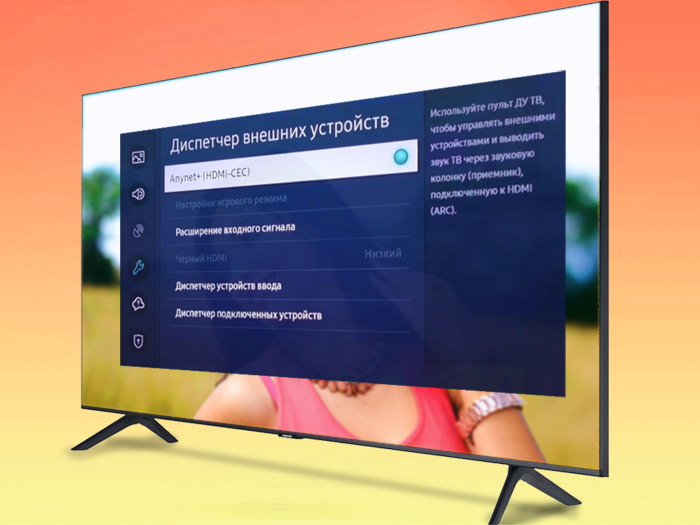









–î–Ψ–±–Α–≤–Η―²―¨ –Κ–Ψ–Φ–Φ–Β–Ϋ―²–Α―Ä–Η–Ι